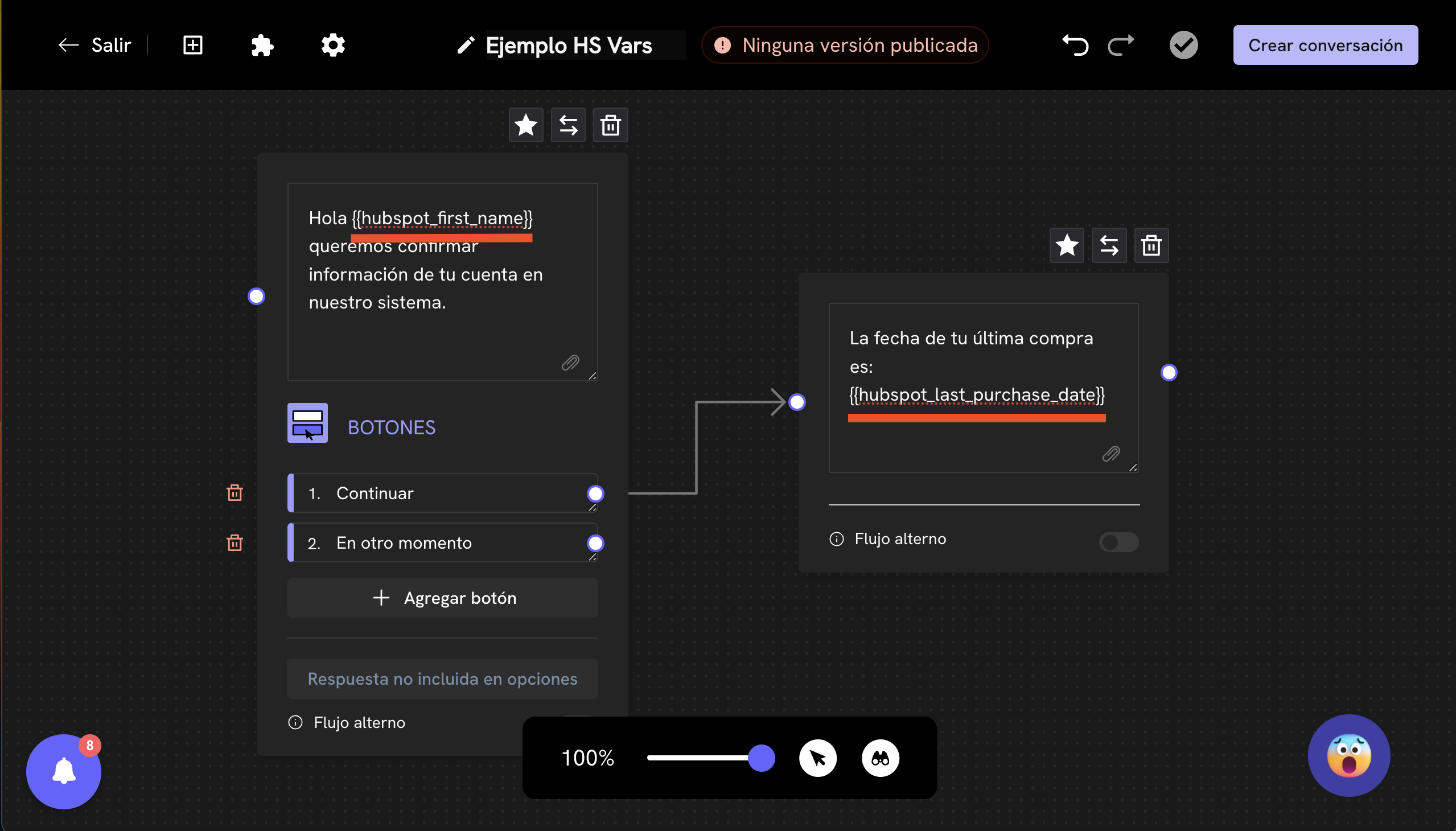Variáveis - Atualizar Propriedades no HubSpot através de uma Conversa do Treble
Por meio da integração do Treble com o HubSpot, você pode atualizar e usar propriedades dos seus contatos do HubSpot dentro das suas conversas do Treble. Vamos ver um exemplo para entender como funciona. Suponha que você tenha a seguinte conversa no Treble: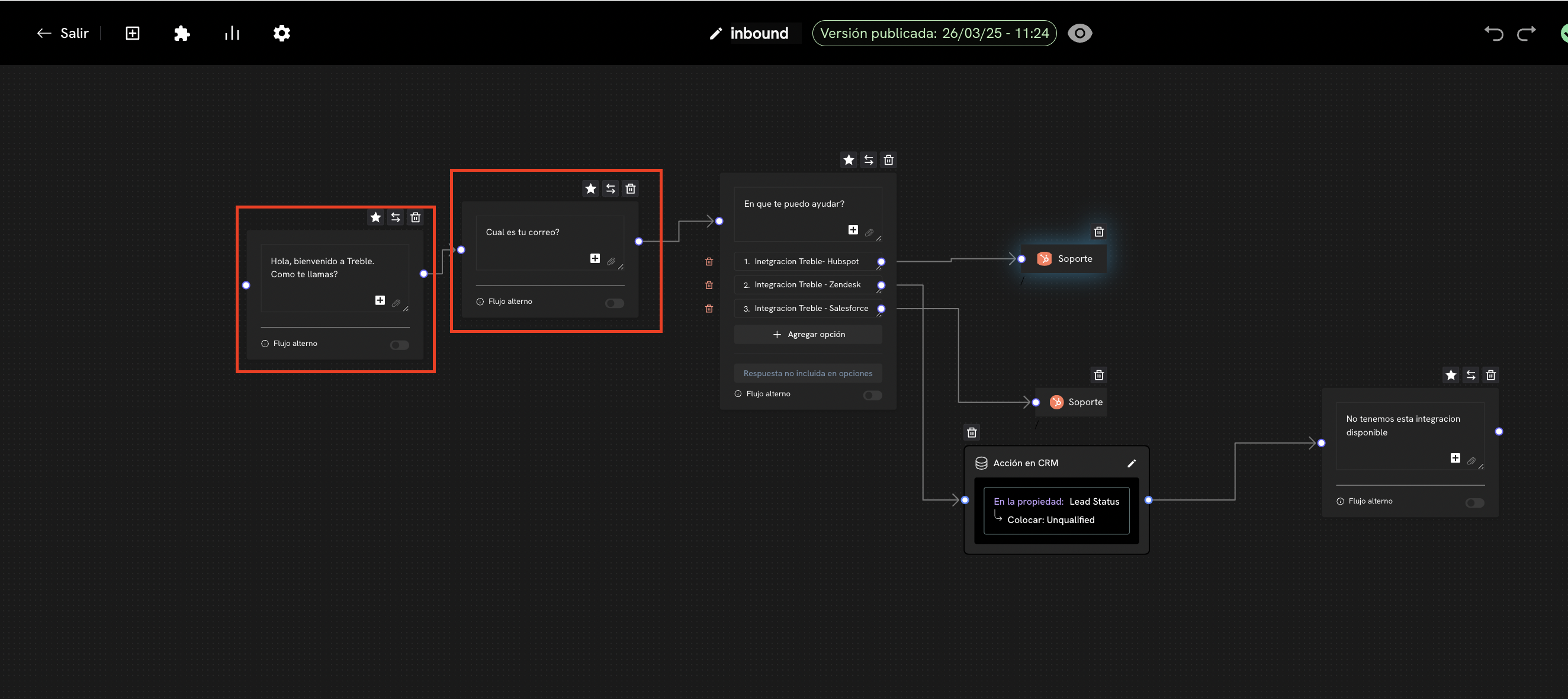
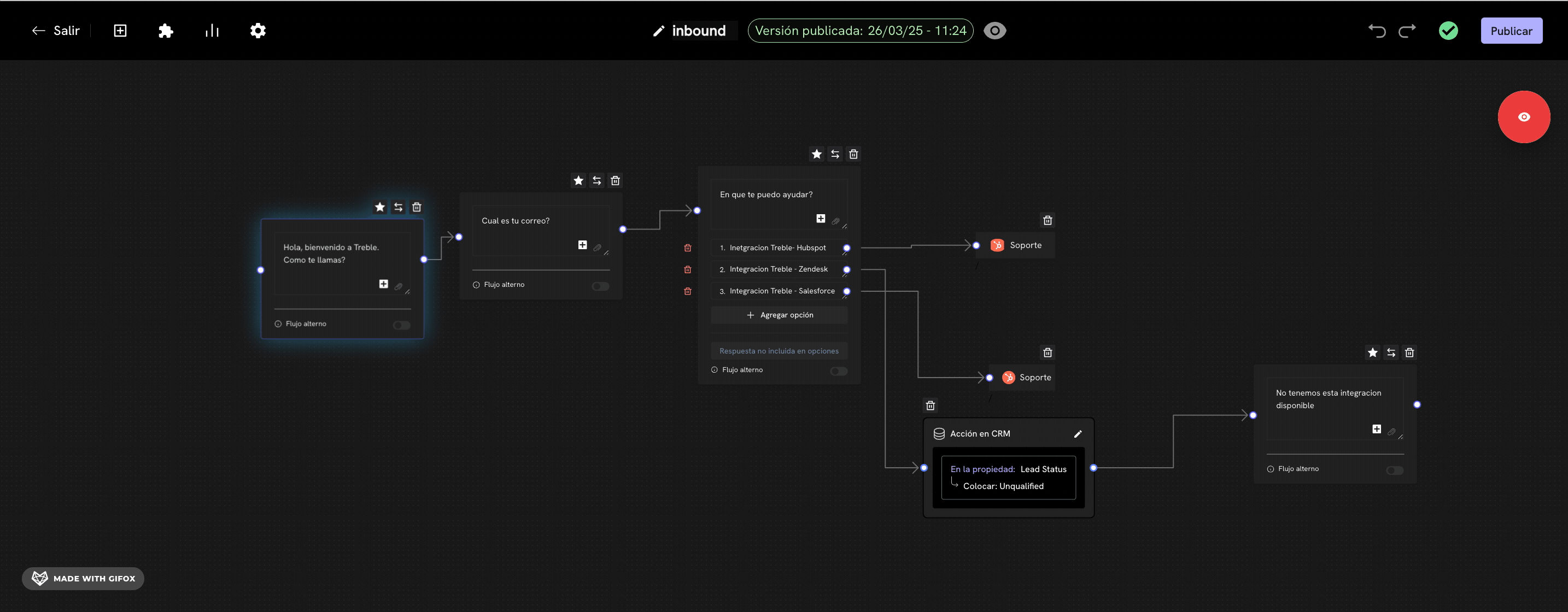
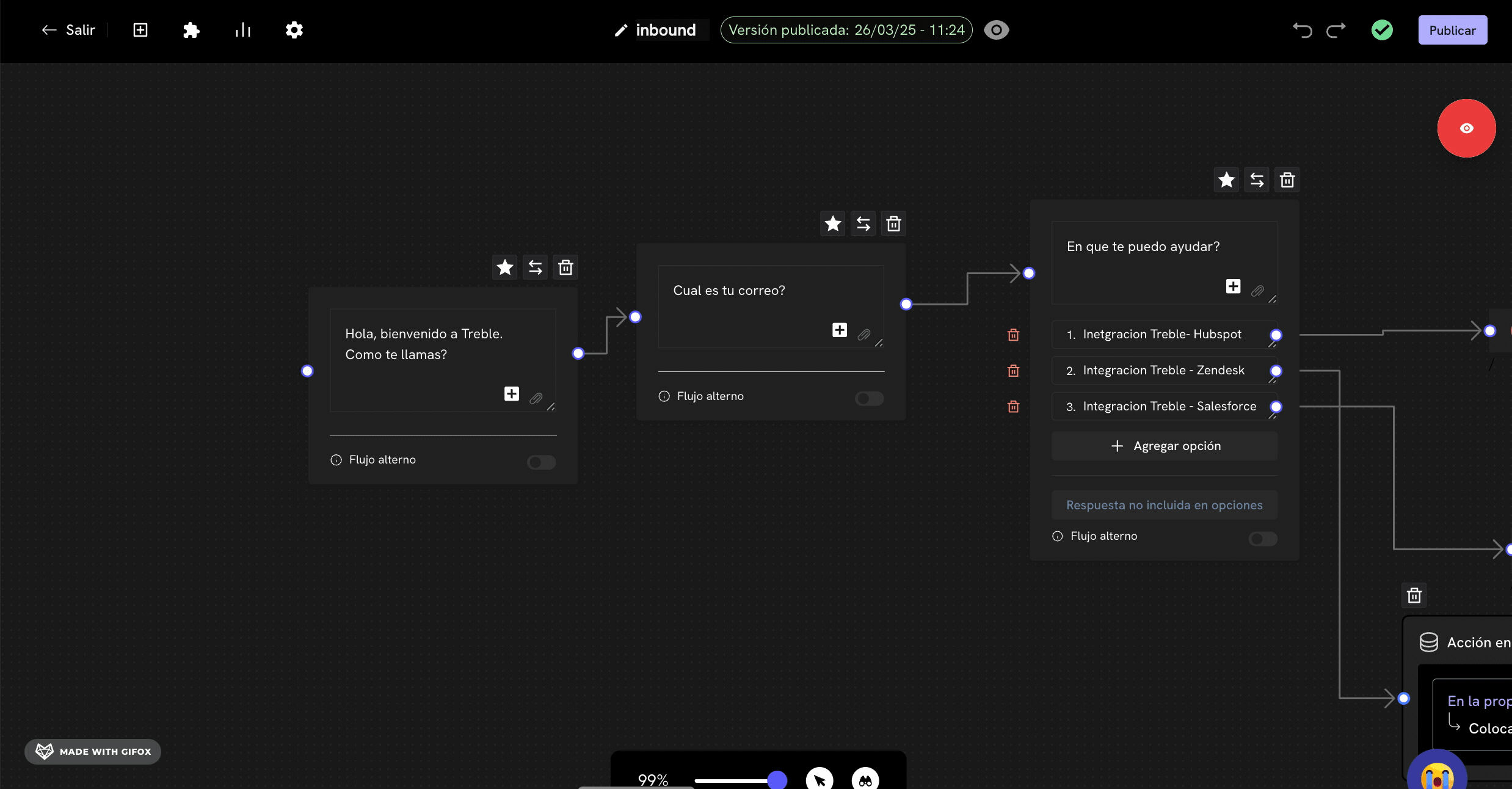
hubspot_ seguido do nome interno da propriedade no HubSpot. Por exemplo, se o nome interno da propriedade é name, o nome da variável será hubspot_name.
Valor Interno da Variável - Propriedade do HubSpot
O que é o valor interno das propriedades? É o valor que o Treble usa para identificar onde deve procurar e/ou armazenar informações no HubSpot. Para poder buscar o valor de uma propriedade, siga os seguintes passos:- Acesse e faça login no HubSpot
- Clique no botão de Configurações no canto superior direito
- Role no painel da esquerda até encontrar a seção de “Gerenciamento de Dados”
- Selecione “Propriedades”
- Em propriedades, você pode buscar o valor da propriedade por meio do nome interno da propriedade. Neste exemplo, estamos buscando o valor da propriedade
country. - Clique na propriedade que deseja buscar.
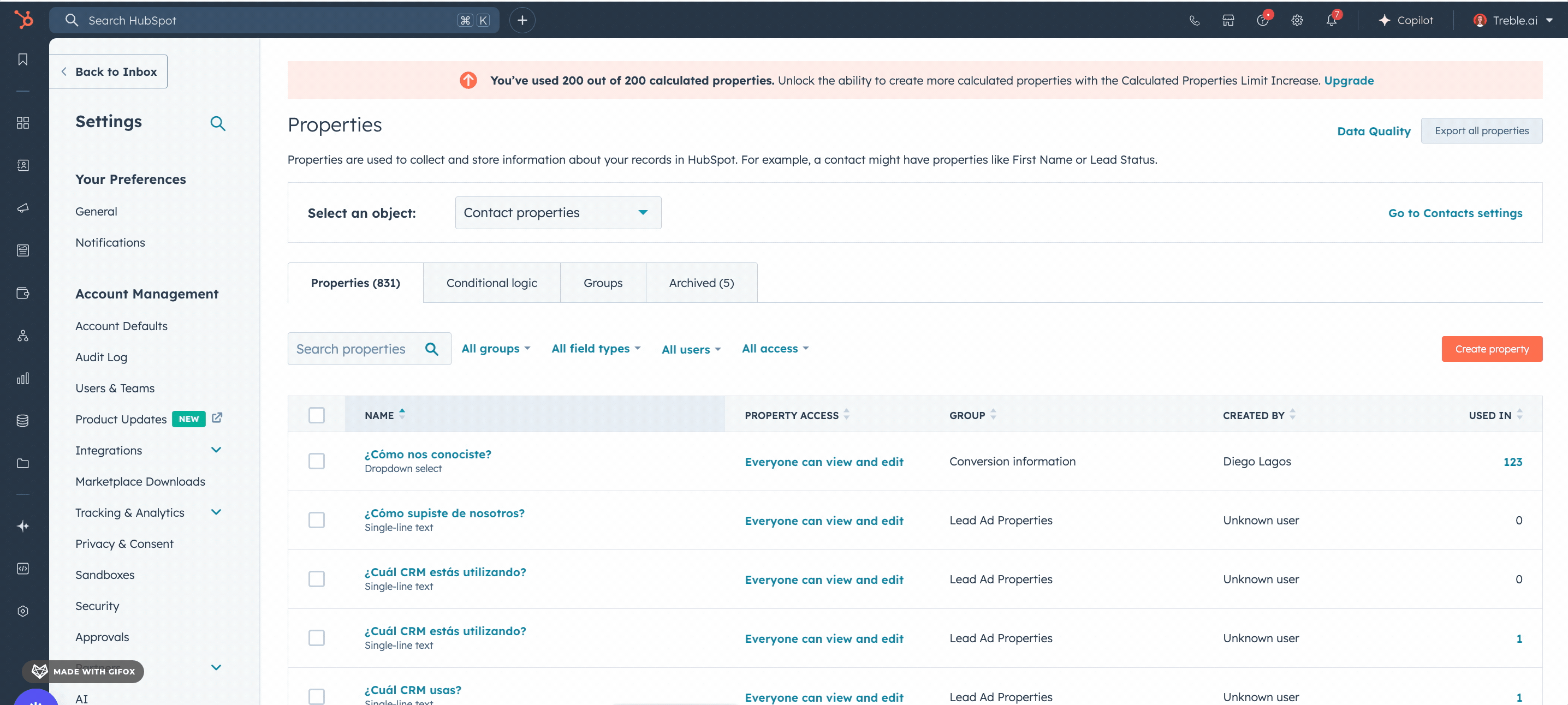
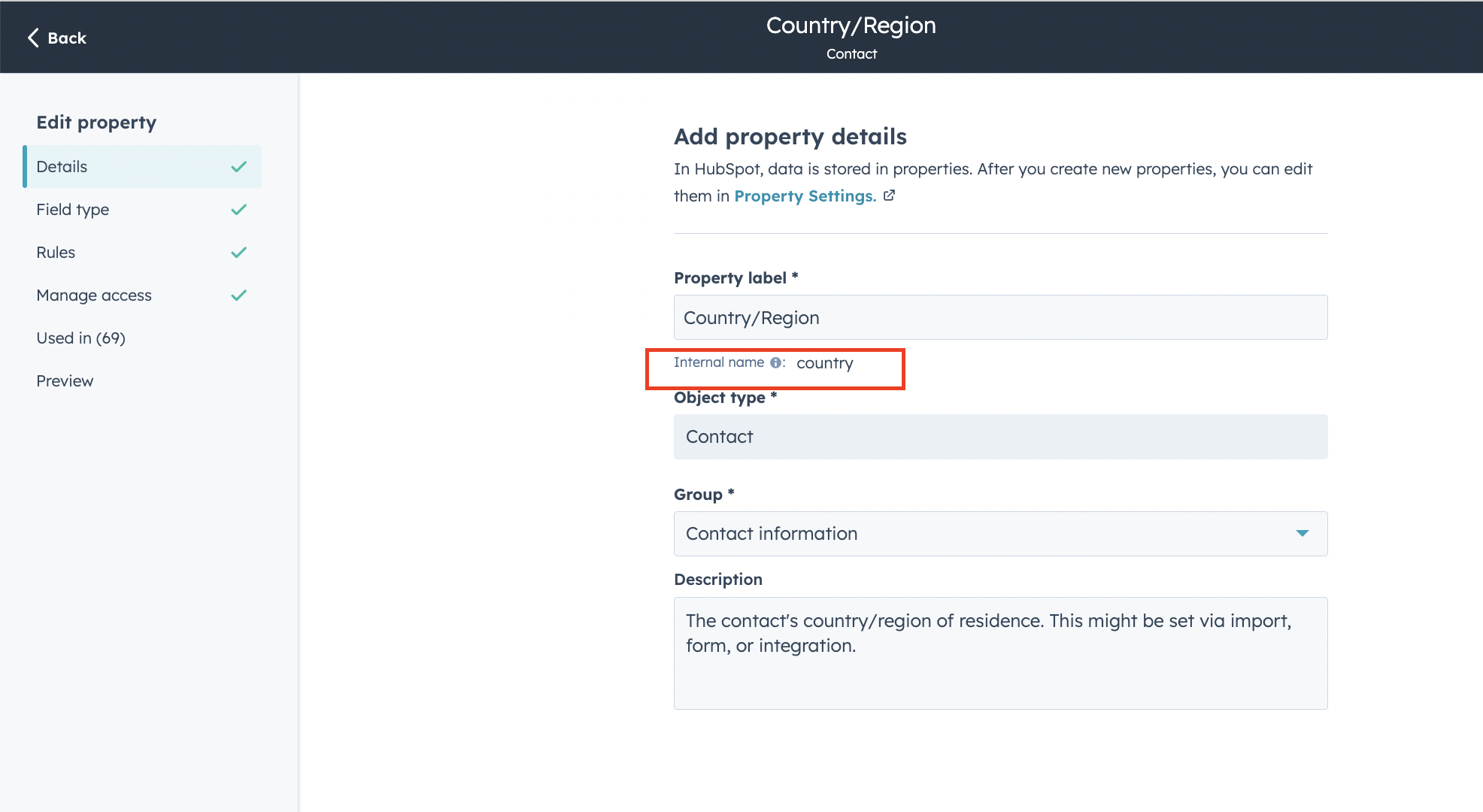
country é country. Portanto, se você deseja fazer alterações no país de um contato do HubSpot por meio de sua resposta em uma conversa do Treble, o nome da variável será hubspot_country.
Embora neste exemplo, o valor interno da propriedade seja o mesmo que o nome da propriedade, isso nem sempre será o caso. Por exemplo, para a propriedade firstname o nome interno da propriedade é firstname. Portanto, o nome da variável para usar no Treble será hubspot_firstname.
Perfeito! Agora você sabe como usar variáveis do HubSpot dentro das suas conversas do Treble. Desta forma, quando o cliente passar por este bloco e responder à pergunta que você deseja salvar, a resposta ficará refletida em seu contato dentro do HubSpot.
O Treble somente pode salvar informações dentro de propriedades de contato.
Como posso usar as variáveis do HubSpot nas minhas conversas?
Já que você conhece a estrutura das variáveis do Treble relacionadas ao HubSpot, você pode também usar essas variáveis em qualquer bloco da sua conversa para usar a informação que já tem no HubSpot. Por exemplo, suponha que você tenha o seguinte Contato no HubSpot:| Propriedade | Valor | Nome Interno (HubSpot) |
|---|---|---|
| Nome | João | firstname |
| Celular | 3123456789 | phone |
| Data da última compra | 2025-03-28 | last_purchase_date |
firstname para cumprimentar o cliente pelo seu nome. Adicionalmente, você pode usar a propriedade last_purchase_date para perguntar sobre sua última compra.
Dado o nome interno da variável do HubSpot, vamos revisar a tabela acima novamente e substituir o nome interno da propriedade pelo nome da variável.
| Propriedade | Valor | Nome Interno (HubSpot) | Nome da Variável (Treble) |
|---|---|---|---|
| Nome | João | firstname | hubspot_firstname |
| Celular | 3123456789 | phone | hubspot_phone |
| Data da última compra | 2025-03-28 | last_purchase_date | hubspot_last_purchase_date |
{{}}. Por exemplo, para cumprimentar o cliente pelo seu nome, podemos usar a variável {{hubspot_firstname}}.